时间:2018-04-09 12:32 来源: www.win10net.com 作者:Win10系统下载
Win10风林火山镜像系统怎么解除网速限制?使用过win7或是XP等萝卜花园正式版系统的用户们想不都知道我们的电脑系统会默认保留20%的网速,提供给一些使用程序运用,那如何把保留的网速全部释放出来呢?操作方法其实很简单,只需要对电脑进行简单设置即可,这里就给大家介绍下 Win10系统下载解除网速限制的具体操作方法。

Win10系统怎么解除网速限制
1.按下键盘上的“win+r”组合键,打开运行对话框,输入命令gpedit.msc,然后点击确定,打开我们电脑的组策略编辑器管理界面。
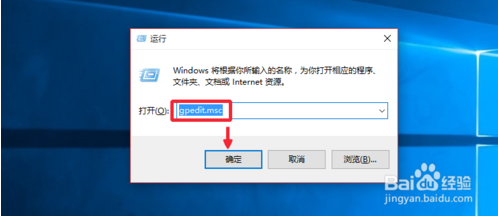
2.本地组策略编辑器界面,点击计算机配置中的管理模板,如图所示
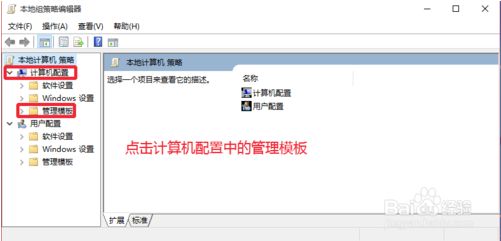
3.网络中,点击右侧的QOS数据包计划程序打开进入,如图所示
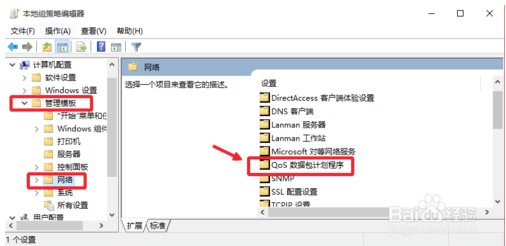
4.限制在窗口中,点击这里的限制可保留带宽选项,打开进入。
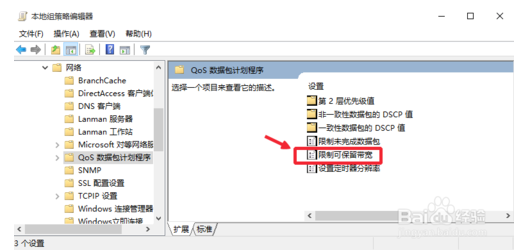
5.现在可以看看这里的介绍,了解具体的规则,默认是未配置的状态。
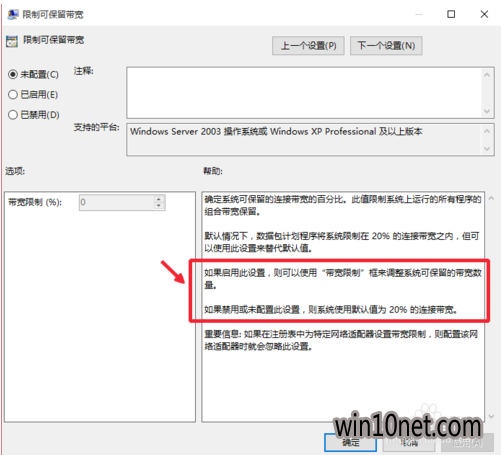
6.选择启用,然后这里下方限制这里设置为O,然后点击下方的确定按钮,完成。
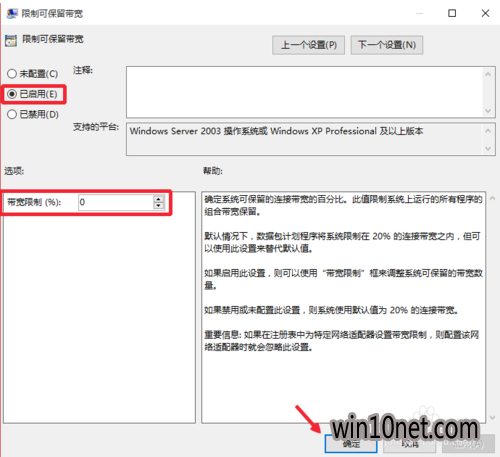
友情链接